6 Cara memperbaiki munculnya lampu merah yang berkedip di router agar internet kembali lancar
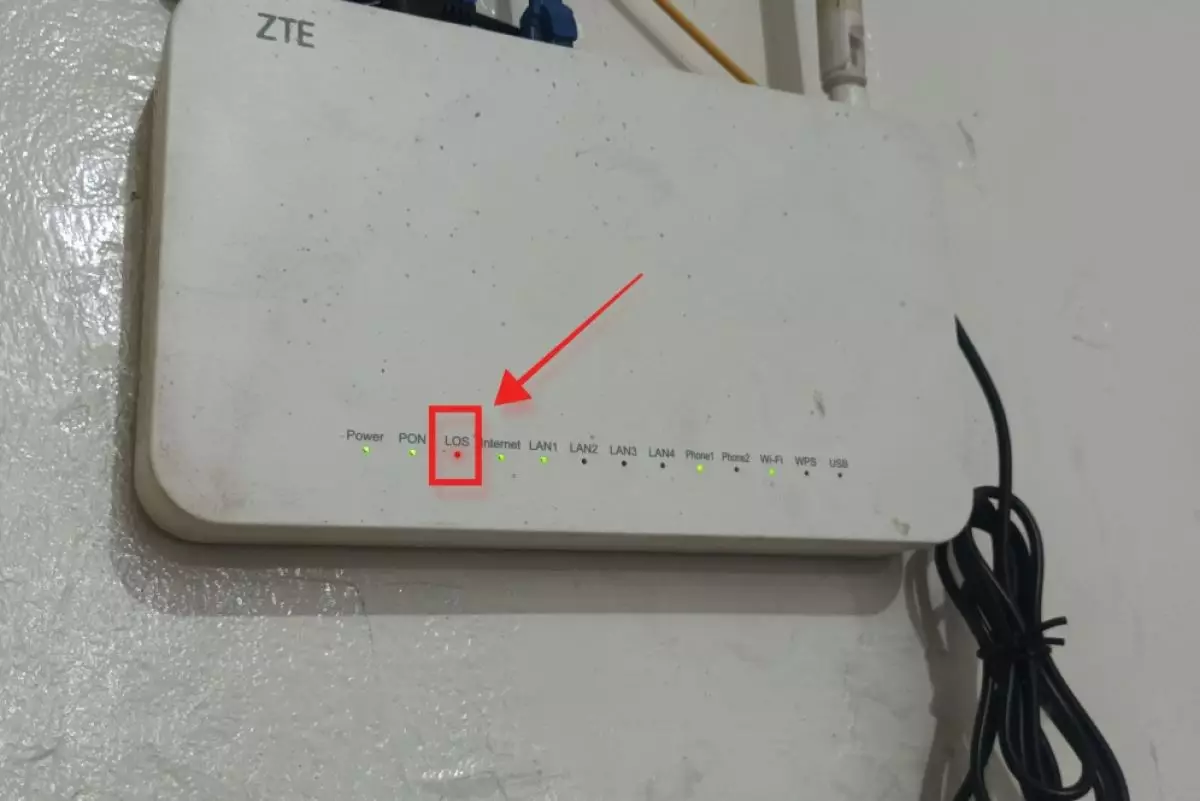
foto: techno.id/yani andriyansyah
Techno.id - Jaringan internet di rumah atau kantor biasanya menggunakan router. Nah jika tiba-tiba internet kamu mati, langkah pertama yang umumnya dilakukan adalah dengan memeriksa router.
Jika router menunjukkan munculnya lampu merah berkedip, hal itu bisa menandakan jaringan internet kamu bermasalah. Berbagai faktor dapat menyebabkan lampu merah router berkedip. Hal ini dapat disebabkan kesalahan konfigurasi, koneksi kabel yang longgar, firmware yang kedaluwarsa, pemadaman layanan, atau masalah lainnya yang dapat menyebabkan koneksi internet terputus. Berikut beberapa cara untuk memperbaiki lampu berkedip merah di router.
-
11 Cara memperbaiki masalah terhubung ke WiFi, tetapi tidak ada akses internet di Windows Masalah ini sering terjadi dan kerap membuat kesal, begini cara mengatasinya
-
6 Cara mempercepat koneksi internet, nomor 3 penting dilakukan Kamu bisa mendapatkan kecepatan sesuai dengan biaya langganan
-
17 Cara memperbaiki masalah Wi-Fi berhenti berfungsi di iPhone Perbaikan ini bisa membantu kamu mendiagnosis masalah Wi-Fi di iPhone
1. Periksa sambungan kabel

Cara pertama yang harus kamu coba adalah memeriksa koneksi kabel. Karena koneksi kabel yang longgar bisa mengganggu koneksi internet. Pastikan kabel Ethernet terpasang dengan benar di port WAN/LAN.
Lepaskan kabel terlebih dahulu, lalu sambungkan kembali. Saat kamu memasukkan kabel Ethernet ke port, kabel tersebut akan berbunyi klik pada tempatnya, yang merupakan tanda bahwa kabel tersebut telah tersambung dengan benar. Jika kabel tidak terpasang pada tempatnya, mungkin itu masalahnya.
Kedua, jika kamu mengatur internet untuk pertama kalinya, kamu juga harus memastikan bahwa kamu terhubung ke port yang tepat. Setiap router memiliki dua port, satu untuk menghubungkan perangkat ke jaringan eksternal (seperti internet) dan yang lainnya untuk menghubungkan perangkat secara fisik.
Jenis port pertama biasanya diberi label WAN/LAN dan merupakan port yang harus kamu sambungkan dengan kabel internet. Yang kedua biasanya berlabel LAN atau Ethernet untuk menghubungkan perangkat bertenaga internet seperti komputer dan TV.
2. Periksa siklus daya router

Siklus daya mengacu pada proses mematikan perangkat elektronik, menunggu beberapa detik, lalu menyalakannya kembali. Ini adalah cara umum untuk memperbaiki masalah dengan perangkat elektronik karena membantu menghapus cache, status sementara, dan konfigurasi yang bermasalah. Siklus daya menjelaskan mengapa memulai ulang ponsel cerdas memperbaiki sebagian besar masalah.
Untuk menghidupkan router, matikan menggunakan tombol daya. Jika router kamu tidak memiliki tombol daya, kamu dapat mencabut kabel daya atau mematikannya di stopkontak. Setelah itu, tunggu minimal 30 detik dan hidupkan. Setelah router aktif, router akan mencoba membuat koneksi internet.
3. Perbarui firmware router
Firmware yang kedaluwarsa juga dapat menjadi alasan router mengalami masalah koneksi internet. Disarankan untuk memperbarui firmware router kapan pun tersedia. Pembaruan firmware dapat mencakup pengoptimalan perangkat lunak untuk membuat perangkat berjalan lebih lancar atau memperbaiki kerentanan atau masalah jaringan.
Memperbarui firmware router lebih mudah daripada kedengarannya. Pertama, sambungkan ke router melalui Wi-Fi atau kabel ethernet. Kemudian, kamu perlu masuk ke panel admin router menggunakan alamat IP lokal khusus. Setelah masuk, periksa pembaruan perangkat lunak.
Sayangnya, proses pembaruan firmware router bervariasi tergantung pada pabrikan dan modelnya. Kamu dapat memeriksa situs web produsen instruksi khusus untuk model router.
RECOMMENDED ARTICLE
- Smartfren hadirkan home wireles router, lebih fleksibel dan internet kenceng
- 5 Cara efektif mempercepat koneksi internet WiFi, nomor 4 penting banget
- Ini 5 perbedaan antara modem dan router, perangkat punya fungsi serupa tapi tak sama
- Asus perkenalkan rangkaian router berteknologi AiMesh, mudah dioperasikan melalui smartphone
- 7 Penyebab internet Wi-Fi lambat di ponsel kamu, periksa jaringan selular
HOW TO
-

15 Solusi ampuh atasi signal HP lemah saat mudik ke pedalaman, santai tetap bisa internetan lancar
-

40 Ucapan lebaran kocak pengundang tawa, hari raya jadi makin hepi dan seru!
-

10 Langkah mudah mengirim pesan WA ucapan lebaran dalam jumlah banyak, gampang!
-

10 Langkah mudah membuat kartu ucapan lebaran digital dengan AI, bisa pakai smartphone aja!
-

Kenapa HP mudah panas saat dipakai Google Maps pas mudik? ini 10 solusinya biar tetap adem
TECHPEDIA
-

10 Fitur canggih iPhone 16E, bakal jadi HP Apple termurah di bawah Rp 10 juta?
-

10 HP Xiaomi in bakal kebagian AI DeepSeek, bisa kalahkan AI dari Google atau ChatGPT?
-

Waspada, undangan pernikahan palsu lewat HP ini berisi virus berbahaya
-

Bocoran Smartphone Samsung layar lipat tiga, dari HP kecil jadi tablet layar lebar
-

Israel pakai spyware serang WhatsApp, targetkan lebih dari 100 jurnalis dan aktivitis
LATEST ARTICLE
HOW TO Selengkapnya >
-
![20 Cara antisipasi agar HP tetap bisa internetan saat perjalanan mudik, bikin hati jadi tenang]()
20 Cara antisipasi agar HP tetap bisa internetan saat perjalanan mudik, bikin hati jadi tenang
-
![15 Solusi ampuh atasi signal HP lemah saat mudik ke pedalaman, santai tetap bisa internetan lancar]()
15 Solusi ampuh atasi signal HP lemah saat mudik ke pedalaman, santai tetap bisa internetan lancar
-
![40 Ucapan lebaran kocak pengundang tawa, hari raya jadi makin hepi dan seru!]()
40 Ucapan lebaran kocak pengundang tawa, hari raya jadi makin hepi dan seru!
-
![10 Langkah mudah mengirim pesan WA ucapan lebaran dalam jumlah banyak, gampang!]()
10 Langkah mudah mengirim pesan WA ucapan lebaran dalam jumlah banyak, gampang!



















